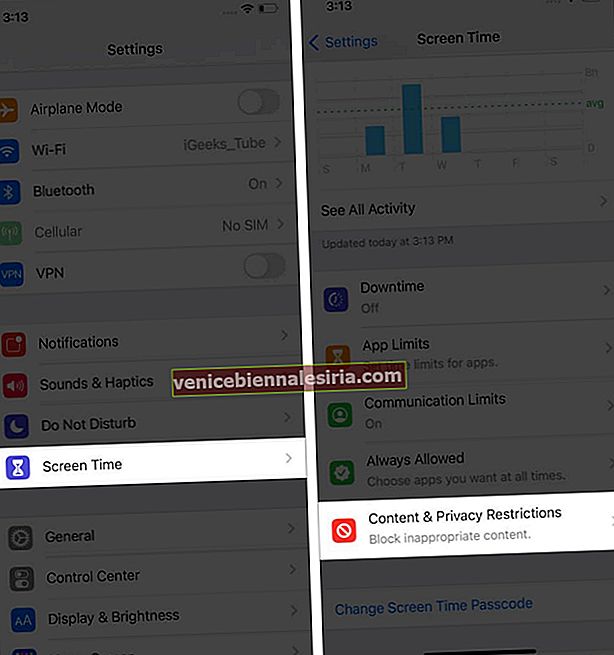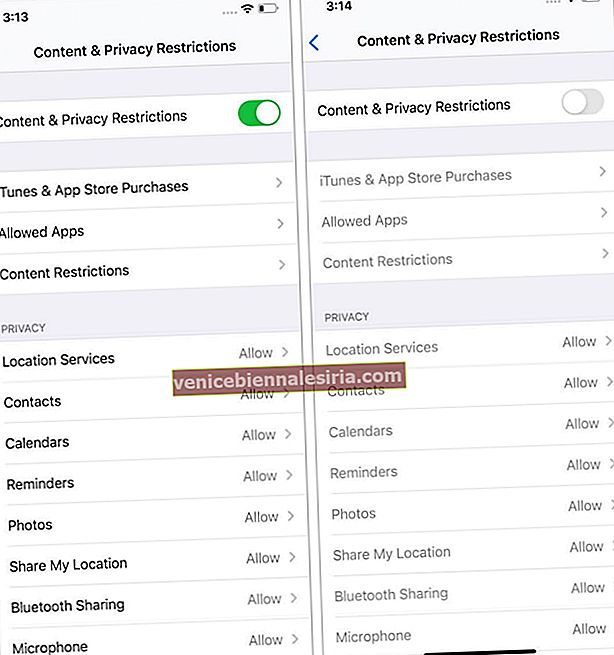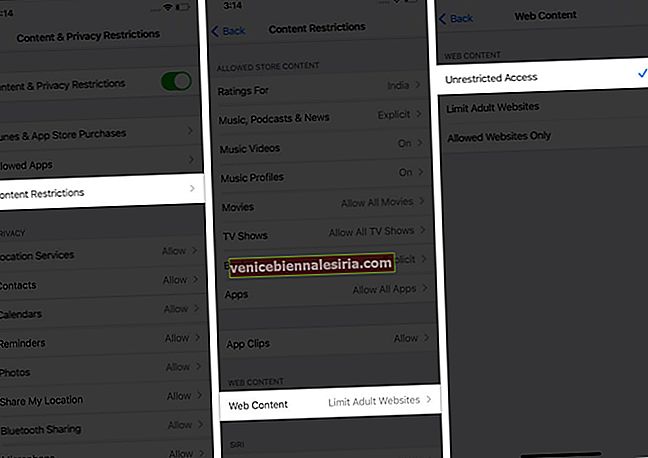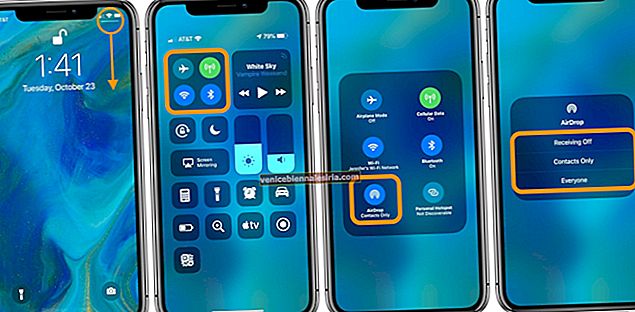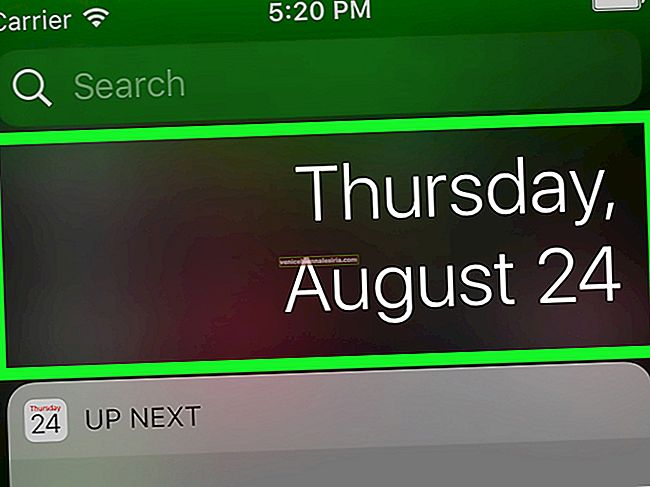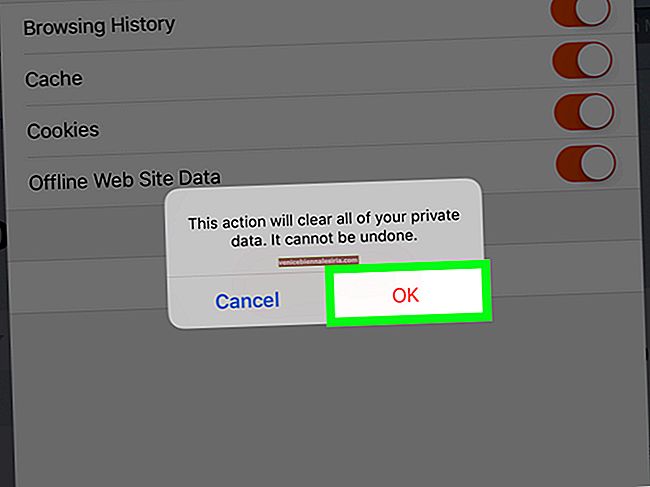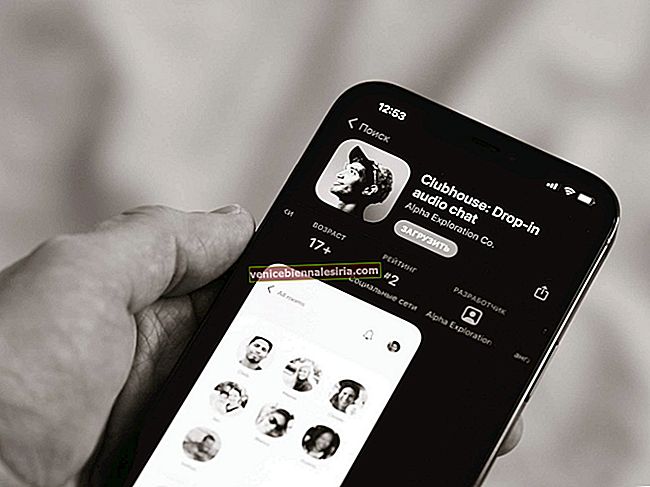Ne gezdiğinizi başkalarının görmesini istemiyorsanız, Safari tarama geçmişini ve web sitesi verilerini temizlemek isteyebilirsiniz. Bazı durumlarda, bu verilerin temizlenmesi, belirli web sitelerindeki yükleme sorunlarının çözülmesine yardımcı olur. Ancak iPhone'unuzdaki Safari'de "Geçmişi ve Web Sitesi Verilerini Temizle" seçeneğinin gri renkte olduğunu görürseniz, işte bu soruna birkaç hızlı çözüm.
Başlamadan Önce : Tarama geçmişi veya web verisi yoksa bu düğmenin gri olacağını lütfen unutmayın. Herhangi bir siteyi ziyaret ettikten sonra mavi ve kullanılabilir hale gelecektir. Ancak, Safari'yi düzenli olarak kullanıyor olsanız ve yine de silme geçmişi seçeneğini uygulanamaz bulsanız bile, bu çözümlere bakın.
- Ekran Süresi Kısıtlamalarını Devre Dışı Bırakın
- İPhone'u Yeniden Başlatın veya Yeniden Başlatmaya Zorlayın
- Safari'de Gri Görünen Geçmişi Temizle Seçeneğini Düzeltmek İçin Diğer Geçici Çözümler
- Bütün ayarları sıfırlamak
Düzeltme 1. Ekran Süresi Kısıtlamalarını Devre Dışı Bırakın
Sınırlı web erişimini etkinleştirmek için Ekran Süresi kullandıysanız, 'Geçmişi ve Web Sitesi Verilerini Temizle' seçeneği gri olacaktır. İşte nasıl devre dışı bırakacağınız.
- Ayarlar uygulamasını açın ve Ekran Süresi üzerine dokunun . İstenirse şifresini girin.
- İçerik ve Gizlilik Kısıtlamaları'na dokunun .
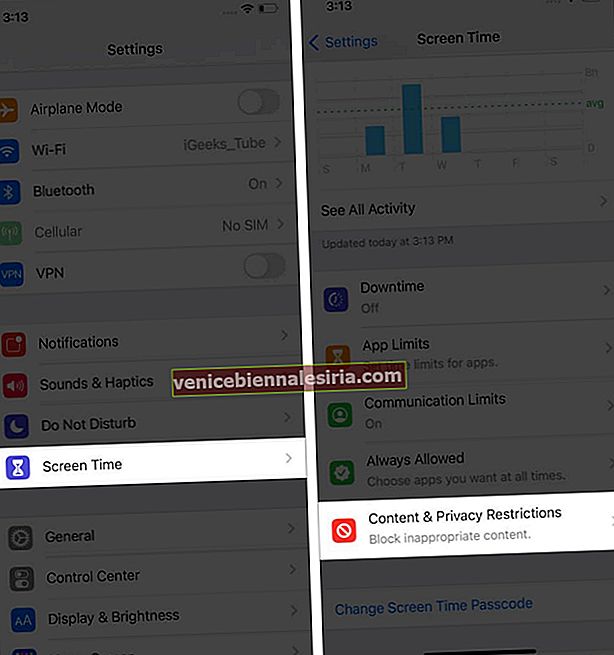
- Bu seçeneği tamamen devre dışı bırakmak için İçerik ve Gizlilik Kısıtlamaları geçişini kapatabilirsiniz .
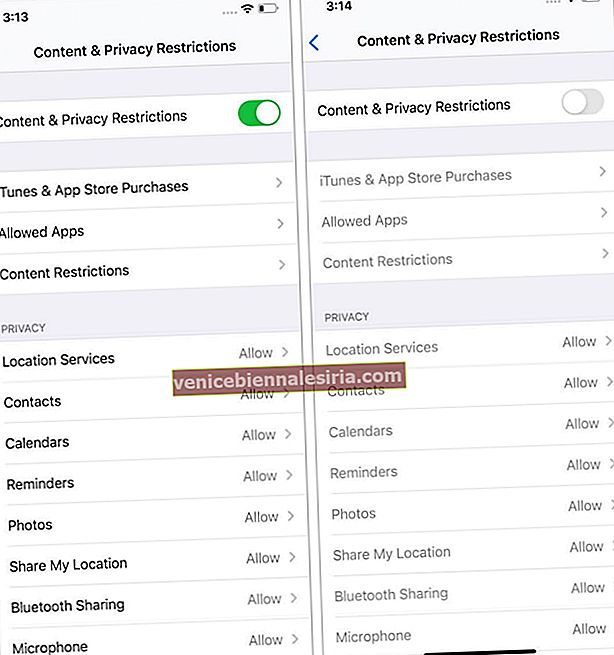
- Veya İçerik Kısıtlaması'na dokunun .
- Web İçeriği'ne dokunun ve Sınırsız Erişim'i seçin .
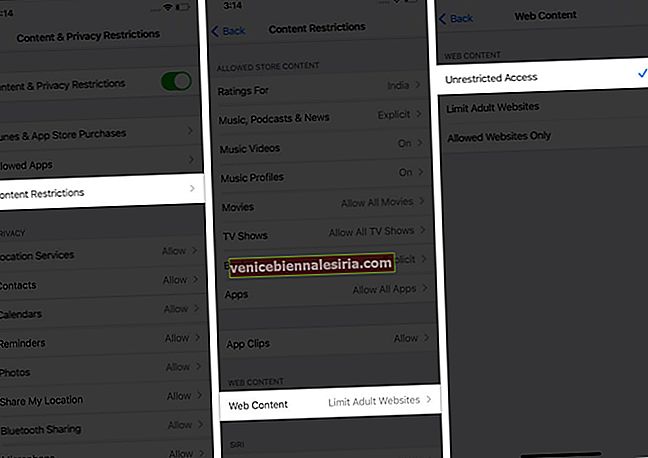
Şimdi, ilk Ayarlar uygulama ekranına geri dönün, Safari'ye dokunun ve 'Geçmişi ve Web Sitesi Verilerini Temizle'nin artık gri olmadığını göreceksiniz. Mavi olacak ve üzerine dokunabilirsiniz.
Onar 2. iPhone'unuzu Yeniden Başlatın
Yukarıdaki çözüm, hemen hemen tüm durumlarda bu sorunu giderir. Ancak nadir bir durumda, yukarıdaki adımları izlediyseniz ve yine de geçmişi temizle düğmesi griyse (veya en başta Ekran Süresi etkin değilse), iPhone veya iPad'inizi yeniden başlatmak şüphesiz yardımcı olacaktır.
Kapatmak için cihazınızdaki fiziksel düğmeleri kullanın. Aynısını Ayarlar uygulaması → Genel → Kapat aracılığıyla da yapabilirsiniz . Bir dakika sonra düğmeleri kullanın veya iPhone'u şarj etmek için fişe takın.

Not : Basit bir yeniden başlatma başarısız olursa, lütfen cihazı yeniden başlatmaya zorlamayı düşünün.
Düzeltme 3. Safari'nin Geçmişi Temizle Seçeneğinin Gri Göründüğü Sorunu Düzeltmek İçin Diğer Geçici Çözümler
Yukarıdaki iki kesin düzeltmenin yanı sıra, bazı ek ipuçları küçük bir iPhone kullanıcıları alt kümesi için işe yaradı. Bunlardan kısaca bahsedelim. Bunları takip ettikten sonra, geçmişi temizleyip temizleyemeyeceğinizi görün. İşiniz bittiğinde bu seçenekleri yeniden etkinleştirebilirsiniz.
- Safari iCloud Sync'i Kapatın : Ayarlar uygulamasını açın → üstten adınız → iCloud → Safari geçişini kapatın.
- Safari Okuma Listesini Temizle : Bunun nasıl yapılacağını burada ele aldık.
- Çerezleri Engelle : Ayarlar uygulamasının içinde, Safari'ye dokunun ve Tüm Çerezleri Engelle geçişini açın.
Not : Bu etkinleştirildiğinde birçok web sitesi düzgün çalışmayacaktır. Bu yüzden bittiğinde kapattığınızdan emin olun.
- Web Sitesi Verilerini Gelişmiş Bölmeden Silme : Ayarlar uygulaması → Safari → Gelişmiş → Web Sitesi Verileri → Tüm Web Sitesi Verilerini Kaldır'ı başlatarak da web sitesi geçmişini silmeyi seçebilirsiniz. (Veya Düzenle üzerine dokunun ve istediğiniz web sitesi için verileri silin.)
Onar 4. iPhone Tüm Ayarları Sıfırla
Bu, değiştirdiğiniz veya eklediğiniz tüm ayarları silecektir. Buna Wi-Fi ağları, Bluetooth cihazları, Klavye ayarları, VPN yapılandırmaları vb. Dahildir. Bununla birlikte, uygulamalar, müzik, resimler, videolar vb. Gibi kişisel şeyler olduğu gibi kalacaktır.
Ayarlar uygulamasını açın → Genel → Sıfırla → Tüm Ayarları Sıfırla → istenirse iPhone şifrenizi girin ve onaylayın.
İşlem tamamlandıktan sonra, Safari geçmişini ve web verilerini temizleyebileceksiniz.
Safari Temizleme Geçmişi Başarıyla Düzeltildi, iPhone'da Web Sitesi Verileri Gri Oldu Sorunu
Bunlar, Safari geçmişinden ve verilerinden başarıyla kurtulmanın etkili yollarıdır. Çözümlerden birinin sizin için işe yaradığına inanıyorum. Sadece ilgileniyorsanız, tercih ettiğiniz başka bir üçüncü taraf tarayıcı da kullanabilirsiniz. Veya şimdi iOS 14 ile, iPhone ve iPad'de varsayılan tarayıcıyı bile değiştirebilirsiniz!
SONRAKİ OKUYUN:
- İPhone, iPad ve Mac'te Safari Otomatik Doldurma'ya Kredi Kartı Ekleme
- Safari iPhone ve iPad'de Yavaş mı? İşte Düzeltmek için 8 Çözüm
- İPhone ve iPad'de Safari'de Web Sayfalarını Çevirme
- İPhone ve iPad'de Tüm Safari Sekmelerini Aynı Anda Kapatma